怎么设置显卡刷新率 电脑显卡帧率和刷新率设置教程
更新时间:2023-12-25 12:50:51作者:xtang
随着科技的发展,电脑显卡已经成为我们日常生活和工作中不可或缺的重要组成部分,显卡的刷新率和帧率设置对于我们的电脑使用体验至关重要。那么怎样正确地设置显卡的刷新率和帧率呢?在本文中我们将为大家详细介绍电脑显卡帧率和刷新率设置的教程,帮助大家优化电脑性能,提升图像显示效果。无论是游戏爱好者还是专业设计师,都可以从中受益。让我们一起来学习吧!
具体步骤:
1.首先我们先右键桌面点击“屏幕分辨率”,如图所示。
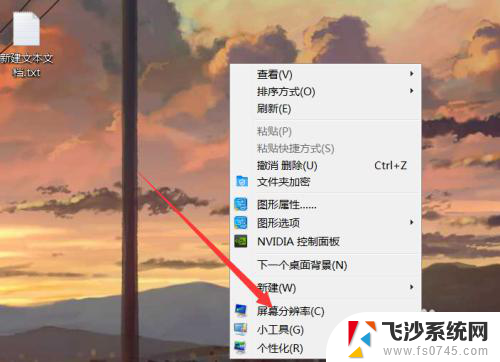
2.然后点击打开“高级设置”,如图所示。
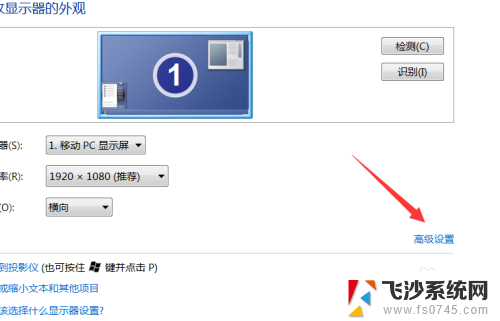
3.点击上面的“英特尔显卡控制面板”,如图所示。
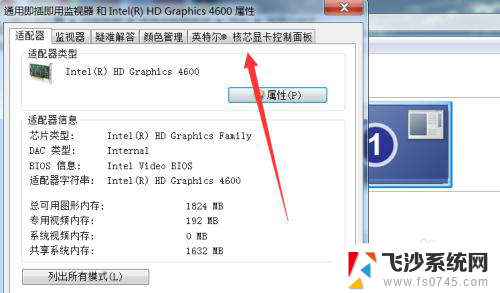
4.点击修改刷新率,如图所示。
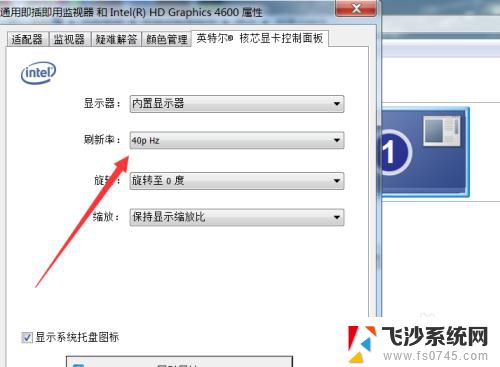
5.比如修改为60Hz,修改后注意点击“确定”保存修改。如图所示。
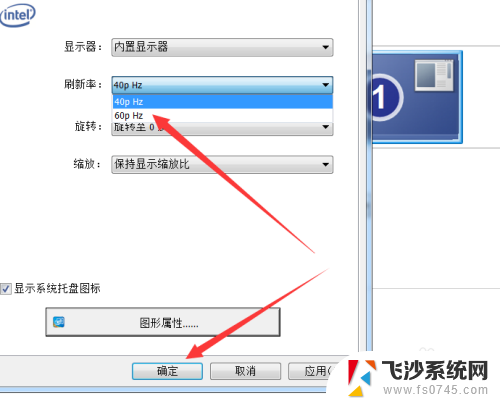
6.总结:
1.右键桌面点击“屏幕分辨率”。
2.点击打开“高级设置”。
3.点击上面的“英特尔显卡控制面板”。
4.点击修改刷新率。
5.比如修改为60Hz,修改后注意点击“确定”保存修改。
以上就是如何设置显卡刷新率的全部内容,如果你遇到这种情况,你可以按照小编的步骤进行解决,非常简单快速。
怎么设置显卡刷新率 电脑显卡帧率和刷新率设置教程相关教程
-
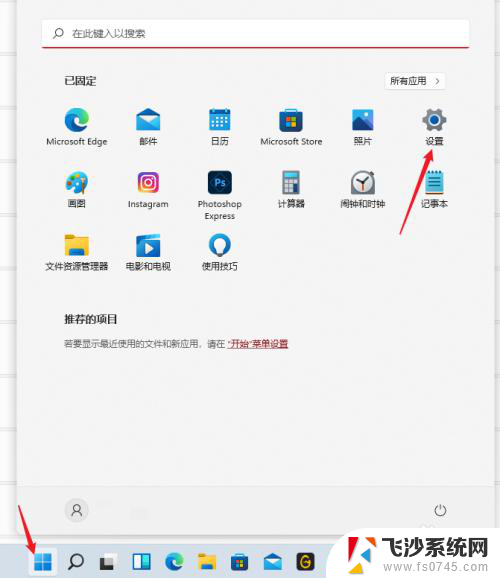 怎么调节电脑刷新率 Windows 11设置显示器刷新率的方法
怎么调节电脑刷新率 Windows 11设置显示器刷新率的方法2023-11-20
-
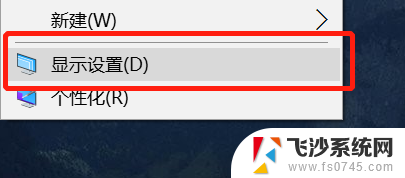 设置电脑刷新率 怎样改变电脑屏幕的刷新率
设置电脑刷新率 怎样改变电脑屏幕的刷新率2023-12-26
-
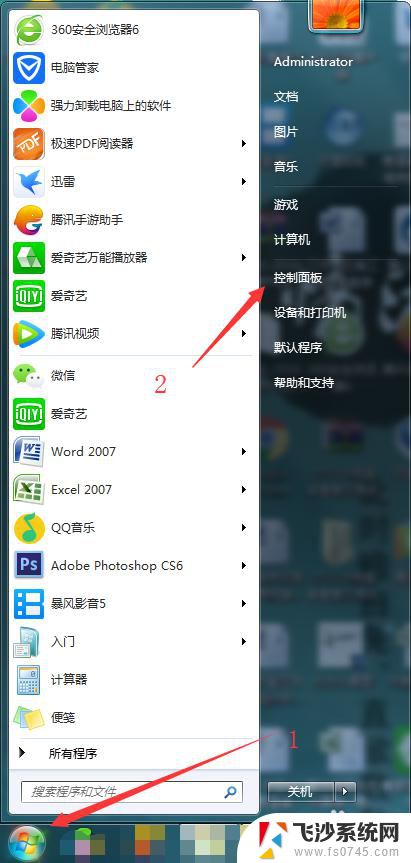 怎么查电脑屏幕刷新率 显示器刷新率怎么测量
怎么查电脑屏幕刷新率 显示器刷新率怎么测量2024-07-27
-
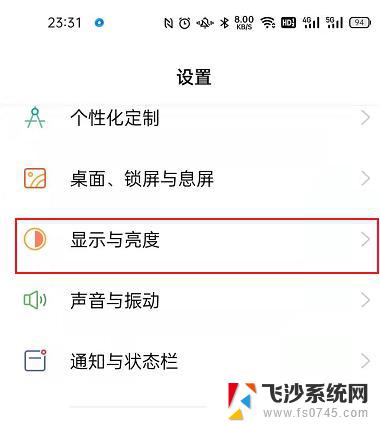 oppok10屏幕刷新率怎么调 oppo手机屏幕刷新率设置方法
oppok10屏幕刷新率怎么调 oppo手机屏幕刷新率设置方法2024-06-13
- iqoo怎么调屏幕刷新率 iqooneo3如何调整刷新率
- 电脑显示分辨率怎么设置 电脑屏幕分辨率设置方法
- 怎么调电脑赫兹 如何在电脑上调整屏幕刷新率
- iqoo8屏幕分辨率怎么调 iQOO8Pro屏幕分辨率设置教程
- vivo手机怎么调屏幕分辨率 vivo手机分辨率设置教程
- 18.5寸显示器最佳分辨率 最佳显示器分辨率调整教程
- 免密连接wifi 没有WIFI密码连接方式
- 怎样让笔记本风扇声音变小 如何减少笔记本风扇的噪音
- word中的箭头符号怎么打 在Word中怎么输入箭头图标
- 文档开始栏隐藏了怎么恢复 word开始栏如何隐藏
- 笔记本电脑调节亮度不起作用了怎么回事? 笔记本电脑键盘亮度调节键失灵
- 笔记本关掉触摸板快捷键 笔记本触摸板关闭方法
电脑教程推荐
- 1 怎样让笔记本风扇声音变小 如何减少笔记本风扇的噪音
- 2 word中的箭头符号怎么打 在Word中怎么输入箭头图标
- 3 笔记本电脑调节亮度不起作用了怎么回事? 笔记本电脑键盘亮度调节键失灵
- 4 笔记本关掉触摸板快捷键 笔记本触摸板关闭方法
- 5 word文档选项打勾方框怎么添加 Word中怎样插入一个可勾选的方框
- 6 宽带已经连接上但是无法上网 电脑显示网络连接成功但无法上网怎么解决
- 7 iphone怎么用数据线传输文件到电脑 iPhone 数据线 如何传输文件
- 8 电脑蓝屏0*000000f4 电脑蓝屏代码0X000000f4解决方法
- 9 怎么显示回车符号 Word如何显示换行符
- 10 cad2020快捷工具栏怎么调出来 AutoCAD2020如何显示工具栏